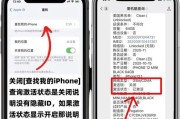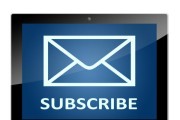在现代科技迅猛发展的今天,平板电脑已经成为我们工作和生活中不可或缺的一部分。它不仅轻巧便携,还能够完成许多日常任务。当您需要在更大的屏幕上查看内容,或希望在多个设备间实现无缝协作时,将平板电脑连接到屏幕上的网络无疑是一个常见需求。本文将为您提供一个详尽的指南,引导您一步步了解如何使用平板电脑连接屏幕上的网络,并解决可能出现的问题。
确认设备兼容性
在开始连接之前,您需要确认平板电脑和屏幕支持的连接方式。目前常见的连接方式包括HDMI、VGA、Wi-Fi显示(Miracast)、GoogleCast(Chromecast)等。确保您的平板电脑和屏幕都支持至少一种相同的方式。对于平板电脑来说,支持Wi-Fi的大多数型号都可以实现无线上网连接。

连接平板电脑到屏幕
通过有线连接
如果您选择使用有线方式连接,比如HDMI或VGA:
1.准备连接线材:确保有匹配平板电脑和屏幕端口的线材。
2.插接线材:将线材一端连接到平板电脑的相应端口,另一端连接到屏幕的对应输入端口。
3.选择信号源:在屏幕的控制面板上选择正确的信号源,如HDMI1或HDMI2。
4.平板电脑设置:在平板电脑上,可能需要进入设置菜单,选择显示设置,并确保平板电脑已识别到外部显示设备。
通过无线连接
如果您选择使用无线方式连接,比如Miracast或GoogleCast:
1.屏幕支持无线显示:确认您的屏幕支持所选的无线显示技术。
2.启用无线显示功能:在平板电脑上进入设置,找到无线显示或类似名称的功能并启用它。
3.连接屏幕:平板电脑通常会搜索可连接的显示设备,选择您的屏幕名称进行连接。
4.完成连接:成功连接后,您就可以在屏幕上看到平板电脑的内容了。
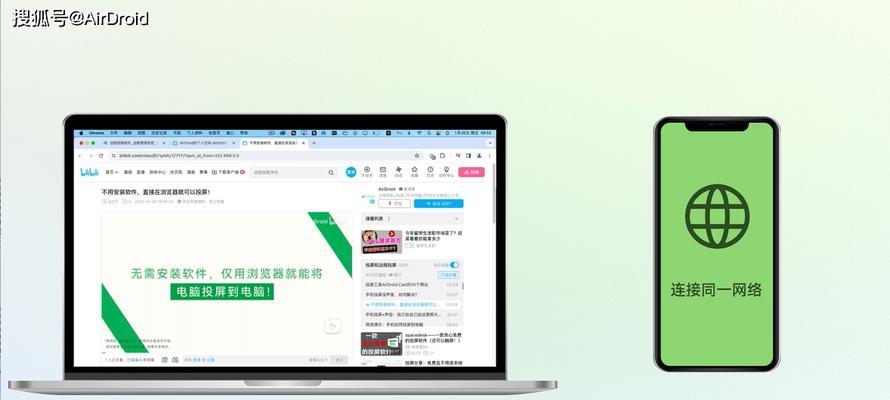
调整显示设置
连接成功后,可能需要对显示进行一些调整以获得最佳体验:
1.分辨率设置:根据您的需要调整屏幕分辨率,以获得更清晰的显示效果。
2.屏幕镜像或扩展:您可以选择屏幕是镜像显示平板电脑的桌面,还是作为第二显示器扩展使用。
3.音频输出:如果需要,您还可以设置音频输出到屏幕或平板电脑的扬声器。
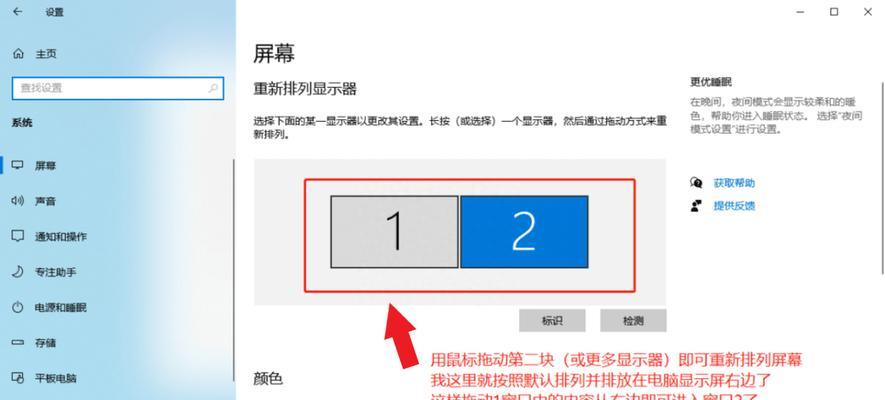
常见问题解决
在连接过程中,可能会遇到一些常见问题:
连接失败:确保所有线缆连接正确无误,无线连接信号稳定。对于无线连接,有时需要重启平板电脑和屏幕。
显示不正常:尝试调整平板电脑和屏幕的显示设置,或更新显卡驱动程序。
声音问题:检查声音输出设置,确保音频是通过正确的设备输出。
结语
平板电脑连接屏幕上的网络虽然看似复杂,但只要按照正确的方法步骤操作,其实非常简单。通过本文的介绍,您应该已经掌握了如何使用平板电脑连接屏幕上的网络,并且能够有效解决在操作过程中可能遇到的问题。希望您能顺利地享受到平板电脑与屏幕连接带来的便利。
标签: #平板电脑